Konfigurer Apple Watch til barna dine
Du kan konfigurere en Apple Watch med mobilfunksjonalitet til barnet ditt eller et familiemedlem, selv om de ikke har sin egen iPhone. Hvis du vil gjøre dette, må du være familieorganisatoren eller forelder/foresatt i Familiedeling-gruppen.
iPhonen du bruker til å sammenkoble og konfigurere Apple Watch første gang, må være innenfor normal Bluetooth-rekkevidde (omtrent 10 meter) for Apple Watch for å administrere innstillinger og oppdatere programvaren. Barnet ditt eller familiemedlemmet må være en del av Familiedeling-gruppen din og ha en Apple Watch SE eller Apple Watch Series 6 eller nyere med mobilfunksjonalitet. (Klokken til barnet eller familiemedlemmet trenger ikke å bruke samme mobiloperatør som iPhonen du administrerer den med.) Se Konfigurer Familiedeling på iPhone i Brukerhåndbok for iPhone.
Merk: Apple Watch til barna dine er ikke tilgjengelig i alle land eller områder.
Med Apple Watch-appen og Skjermtid på iPhonen kan du administrere følgende:
Sikkerhet og begrensninger for kommunikasjon
En plan for skjermfri tid
Skoletid – en funksjon som begrenser bestemte funksjoner på Apple Watch gjennom skoledagen
E-post- og kalenderinnstillinger for iCloud, Gmail og andre utvalgte tjenester
Restriksjonsinnstillinger for eksplisitt innhold, kjøp og personvern
I tillegg kan du vise Aktivitet-, Helse- og Plassering-informasjon for den administrerte Apple Watch basert på hvordan den er konfigurert.
Merk: En Apple Watch konfigurert for et familiemedlem uten en iPhone er begrenset i noen av interaksjonene med iPhonen som ble brukt til å konfigurere den. Du kan for eksempel ikke låse opp en sammenkoblet iPhone fra en Apple Watch du konfigurerte for et barn, og du kan heller ikke overføre oppgaver fra den administrerte Apple Watch til iPhonen. Hvis du sletter en app fra en Apple Watch som er konfigurert for et barn, fjernes den ikke fra iPhonen som ble brukt til å konfigurere den.
Konfigurer familiemedlemmets Apple Watch
Konfigurering av en Apple Watch for et barn eller familiemedlem er lignende som å konfigurere en klokke for deg selv. Før du sammenkobler og konfigurerer en klokke for familiemedlemmet, må du slette klokken for å sikre at det ikke er noe innhold på den.
Be familiemedlemmet om å ta på seg sin Apple Watch. Juster remmen eller velg en remstørrelse slik at Apple Watch sitter godt på armen, men ikke for stramt, og føles behagelig på.
Velg gjerne en av disse remtypene som har en smalere passform og er enkle å bruke for barn: Sport Loop, Sport Band eller Solo Loop.
Hvis du vil vite hvordan du bytter remmen på Apple Watch, kan du lese Fjern, bytt og fest Apple Watch-remmer.
Hold inne sideknappen til Apple-logoen vises for å slå på Apple Watch.
Hold iPhonen i nærheten av Apple Watch, vent til Apple Watch-sammenkoblingsskjermen vises på iPhonen, og trykk deretter på Fortsett.
Eller åpne Apple Watch-appen på iPhonen, trykk på Min klokke, trykk på Alle klokker, og trykk deretter på Legg til Apple Watch.

Trykk på Konfigurer for et familiemedlem, og trykk deretter på Fortsett på den neste skjermen.
Når du blir bedt om det, holder du iPhonen slik at Apple Watch vises i søkeren i Apple Watch-appen. Det gjør at enhetene sammenkobles.
Trykk på Konfigurer Apple Watch. Følg instruksjonene på iPhone og Apple Watch for å fullføre klargjøringen.
Hvis du vil ha mer informasjon om konfigurering og sammenkobling av Apple Watch, kan du lese Klargjør og sammenkoble Apple Watch med iPhone og Apple-kundestøtteartikkelen Konfigurer en Apple Watch for et familiemedlem.
Administrer Apple Watch for et familiemedlem
Åpne Apple Watch-appen på iPhonen du bruker til å administrere klokken.
Trykk på Min klokke, trykk på Klokker i familien, trykk på en klokke, og trykk deretter på Ferdig.
Når du trykker på Min klokke for en administrert klokke, ser du en rekke innstillinger, inkludert følgende:
Innstilling | Valg | ||||||||||
|---|---|---|---|---|---|---|---|---|---|---|---|
Generelt | Se etter oppdateringer, endre språk og område og nullstill Apple Watch. | ||||||||||
Mobilnett | Konfigurer et mobilnett hvis du ikke har gjort det. Se Legg til Apple Watch i mobilabonnementet. | ||||||||||
Bevegelser | Slå på Tildekk for å dempe lyd. Se Bruk knapper og bevegelser på Apple Watch. | ||||||||||
Tilgjengelighet | Konfigurer tilgjengelighetsinnstillinger. | ||||||||||
Nødanrop (SOS) | Slå av eller på valget om å holde inne sideknappen for å ringe nødtjenesten, og legg til og endre nødkontakter. | ||||||||||
Skoletid | Konfigurer en Skoletid-plan. Se Kom i gang med Skoletid. | ||||||||||
Skjermtid | Administrer foreldrekontroller, få innsikt i barnets skjermtid, og konfigurer grenser. | ||||||||||
Aktivitet | Administrer en treningsopplevelse laget for yngre brukere. | ||||||||||
App Store | Administrer automatiske nedlastinger og oppdateringer av apper. Se Hent apper i App Store på Apple Watch. | ||||||||||
Kontakter | Velg kontakter du stoler på. | ||||||||||
Hvor er | Velg varslingsinnstillinger. | ||||||||||
Håndvask | Administrer restriksjoner, og slå håndvasknedtellingen av eller på. | ||||||||||
Helse | Legg til eller rediger helsedetaljer og nødinfo, vis helsedataene (med riktige tillatelser og innstillinger) til personen som bruker den administrerte Apple Watch, be om å dele helsedata og velg å stoppe mottak av helsedata. | ||||||||||
Hjerte | Vis hjertedataene (med riktige tillatelser og innstillinger) til personen som bruker den administrerte Apple Watch, inkludert puls, pulsendringer, hvilepuls og snittpuls ved gange. | ||||||||||
Mail og Kalender | Legg til kontoen til et familiemedlem, for eksempel Gmail eller Outlook. Og velg hvor ofte Apple Watch skal hente kalenderoppdateringer. | ||||||||||
Meldinger | Velg dikteringsvalg, og rediger hurtigsvar. | ||||||||||
Støy | Slå av eller på Mål lyder fra omgivelsene, og angi støyterskelen. | ||||||||||
Bilder | Velg et bildealbum fra iPhonen som brukes til å administrere klokken, og velg antallet bilder som Apple Watch kan vise. | ||||||||||
Lommebok og Apple Pay | Konfigurer Apple Cash og ekspressreisekort. | ||||||||||
Merk: Ikke alle funksjoner du konfigurerer for deg selv på Apple Watch, er tilgjengelige på en administrert Apple Watch. Se Apple-kundestøtteartikkelen Konfigurer en Apple Watch for et familiemedlem.
Konfigurer Skjermtid
Bruk Skjermtid til å konfigurere kontroller for Apple Watch til et barn. Med Skjermtid kan du planlegge skjermfri tid og begrense både kontakter og appene som barnet kan bruke til å kommunisere med kontaktene. Du kan også sette grenser for iTunes Store og kjøp i app, eksplisitt innhold og stedsinformasjon.
Følg disse trinnene for å konfigurere Skjermtid:
Åpne Apple Watch-appen på iPhonen du bruker til å administrere klokken.
Trykk på Min klokke, trykk på en klokke under Klokker i familien, og trykk deretter på Ferdig.
Trykk på Skjermtid, trykk på Skjermtid-innstillinger, og trykk deretter på Fortsett.
På de neste skjermene velger du innstillinger for tillatt innhold, kommunikasjonssikkerhet, skjermfri tid samt begrensninger for apper og nettsteder.
Opprett en kode for skjermtid.
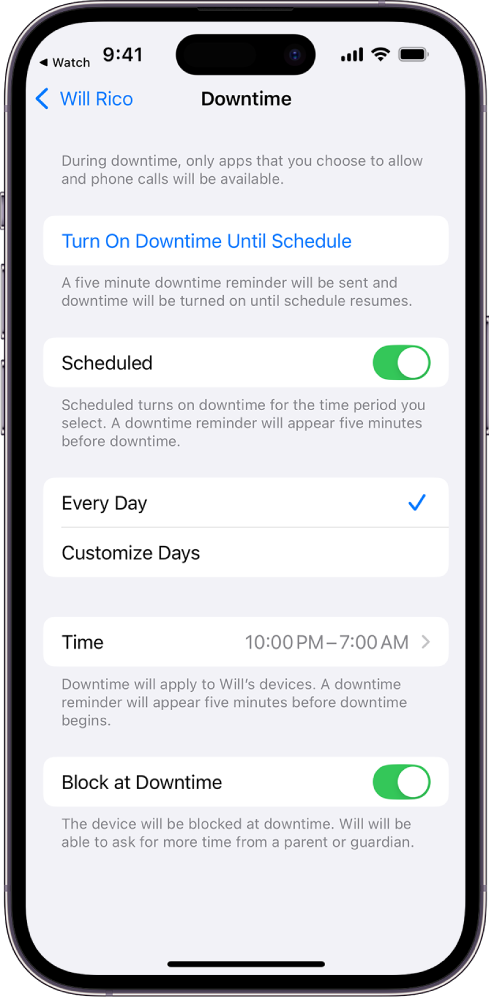
Alternativt kan du åpne Innstillinger-appen på iPhonen, trykke på Skjermtid, trykke på barnets navn under Familie-overskriften, trykke på Slå på skjermtid, og deretter velge innstillinger for Skjermtid.
Du finner mer informasjon om Skjermtid i iPhone-brukerhåndboken.